LINUX redhat 文本界面下IP以及DNS的配置
Linux系统修改IP、网关、DNS的命令方法

Linux命令行修改IP、网关、DNS的方法/ e& p- v# ]3 p4 H" A) F+ @方式一:; X4 O( j% Z3 y1 g# Iifconfig eth0 192.168.1.18 netmask 255.255.255.0 ) y& ], i- W& x- h说明:该种方式可以使改变即时生效,重启后会恢复为原来的IP; y T6 ^8 }" J) K: ~, t方式二:6 s, e( [( z- }1 R+ _; `$ G% N( Evi /etc/sysconfig/network-scripts/ifcfg-eth0 - s2 v, @9 Z1 U( y; Y2 Q( X7 d说明:该方式要重启后生效,且是永久的1 y+ ]3 u; q5 t+ w7 C5 L8 M, ~( S如果要立即更改且永久生效,就只能以上两种方式同时使用了。
. ]' p5 m1 c/ c% z1 v以上是通过linux命令行修改IP的方法。
b! D9 }5 ~8 V4 O7 {. C* s- p& u9 x( P网卡eth0 IP修改为102.168.0.1; N# |7 r7 h2 cifconfig eth0 102.168.0.1 netmask 255.255.255.0 8 e' Z2 y$ F- X/ m网关修改为102.168.0.254 . U8 m9 J9 a8 j4 {; c5 N3 Aroute add default gw 102.168.0.2540 U0 I. {6 o: RLinux命令行修改dns* x; t: o; d$ j/ u$ n, f" vecho "nameserver 202.202.202.20 ">> /etc/resolv.conf ! w! z3 Z+ K5 v8 \$ {3 ^重启网络服务4 x4 _1 ~ d; e G3 l( t% j& M: B5 H/ z5 r9 `9 x例子:由原来的DHCP改固定IP1 Y& g' G- g# z$ m$ w: | DEVICE=eth0# {+ R0 L4 o1 r4 H. tHWADDR=00:0C:29:F7:EF:BF1 X, S' y( u0 y" \5 TONBOOT=yes! W3 }+ a( d) u: r" R YTYPE=Ethernet4 k6 `2 ^* y0 i$ w! O" t* I! GNETMASK=255.255.255.0. v6 @( a+ Q+ N/ P* BIPADDR=192.168.0.68$ L3 ~5 b4 g# p6 S1 A: |! s3 |# SGATEW AY=192.168.0.1: e% f: J& ?, w$ L; i, ?8 X% F加上红色即可- ]- Q0 T( H' f3 N: r5 Z, l+ s- k" E: Z+ t重启网卡:7 k* m, W4 g+ z- P$ H0 ^/etc/init.d/network restart6 h6 ]: _4 |# h* n% |+ [/ xifconfig eth0 新ip. |: ^% b3 j* o' y* d$ u! v, U1 Q然后编辑/etc/sysconfig/network-scripts/ifcfg-eth0,修改ip% ~$ E5 k* b" F7 M4 Y* G; K" B" r. E% _( @' X, l! q& s4 Z1 U! u" ~7 I[aeolus@db1 network-scripts]$ vi ifcfg-eth0 8 C, }& N% t! B; A& n. `) U4 W6 ?0 {6 K* O5 XDEVICE=eth0* Y& V, ?7 B. {# q/ ~8 D/ g b& NONBOOT=yes5 M2 d; |( J' o# N" D( O: NBOOTPROTO=static6 x6 F6 e* b2 p7 {/ cIPADDR=219.136.241.2110 Q2 E( C. u2 B& G' x+ kNETMASK=255.255.255.1284 [! z, n7 }! r# H: O' s; {GATEW AY=219.136.241.254& h7 k. e' F9 B( [2 m4 @$ a' ]4 C$ A% D. k0 _" T( _$ |: ?* J5 I% Q[aeolus@db1 etc]$ vi resolv.conf . n: T6 G1 r" {+ W) u& P0 Q* m! h) h' Qnameserver 202.96.128.68+ ?$ `" A) q7 S. Onameserver 219.136.241.206! X" a" A( G, W. {' F1 B/ p+ y: a: ]6 r# l-----------------------8 C5 r; c0 e: mLinux下修改网卡IP和网关: h) F" Y( \7 e7 M- D) O; D) l4 w; f* R' q" r) q" H6 A$ f |; Y7 b3 s8 g; t% _1 J建议通过终端字符方式下来修改( u* U3 ^0 k7 a4 U* K一修改IP地址5 x2 X. Z& R" Z$ b1 O4 kvi /etc/sysconfig/network-scripts/ifcfg-eth0% j/ Q$ e9 e# i" zDEVICE=eth05 l- X. i8 i# w! |9 eBOOTPROTO=none$ e3 w3 ~& O; Y3 ^% rBROADCAST=192.168.1.2556 V& Y; }( g& c8 N* N6 AIPADDR=192.168.1.33% o, {7 O# k7 ^0 o9 M NETMASK=255.255.255.07 i$ T( e' f8 Q4 [$ ZNETWORK=192.168.1.0# ]5 x* T# `9 Q8 F2 Y. oONBOOT=yes/ h0 A+ u2 [. s* M, ], jUSERCTL=no2 a2 t* i G( a5 q) G: L4 mPEERDNS=no+ t5 J2 n4 X* [, A$ h2 c4 @TYPE=Ethernet4 V6 O$ I6 r z3 o0 L" M1 N~( ^5 G" }; C C$ p( `& `1 F4 D# [$ V9 Q8 `+ c, k7 Gvi /etc/sysconfig/network-scripts/ifcfg-eth1. q) Y9 {' S1 o, E; v! |) B1 ^6 W7 D4 SDEVICE=eth17 z9 Y( F1 Z! a- E1 i6 HONBOOT=yes9 U% A5 t4 C# J @6 R" VBOOTPROTO=none' s; e1 T5 r! W0 h0 CIPADDR=192.168.2.34, O1 p# ]7 _, U5 g/ P4 KNETMASK=255.255.255.09 P% ~* p0 `4 i0 P+ Q% mUSERCTL=no9 S0 f4 s; [& {PEERDNS=no% e, b+ ]& ]0 S2 S+ g) L# E4 DTYPE=Ethernet3 O# r- O3 E9 i* f& e$ U/ Q6 W% ~NETWORK=192.168.2.0! c% `; h; A9 p2 M. D BROADCAST=192.168.2.255- F# z2 p4 d$ G/ x1 O' `! n. \二修改网关* o! @7 Y6 Z {) ?vi /etc/sysconfig/network$ u5 E& l+ p5 H/ ~( K7 K. c/ `# z" J; I! v& YNETWORKING=yes; R0 }+ |* f% F0 H4 B8 SHOSTNAME=Aaron8 Z _' \2 s* ]0 O5 [& pGA TEWAY=192.168.1.1 W, E" S) R7 v5 Rz4 j* ]4 V9 L5 D$ G三重新启动网络配置% E# f% s& n8 T% Y# U+ Y/etc/init.d/network restart- J; g( @% g) @. E0 g' k6 |; i, Y; k/ R" |' R$ N5 \! `( t7 i& r, i( r& }8 _" s, H6 f, C-----------------------------------------------------------------------------------p7 D8 B3 a- D5 Z Z0 T2 W+ j( C" v$ @# A修改配置文件% D/ J1 Q5 ^" k# ]# s' e) s8 y" T2 b, b0 t% x! g# j/etc/sysconfig/network-scripts/ 下有配置文件+ n( s; V, M6 ?& O( {! m- Z4 S' w' c5 {. ?7 o; y比如文件:ifcfg-eth0 代表是以太网实际网卡0的配置文件1 O4 e' X& H# X4 E) x% }+ B; ?8 k y3 I$ p7 _% G& u9 @比如文件:ifcfg-eth0:1 代表是以太网实际网卡0的配置文件: o* z2 e( S; t! k! Y5 K! r% I/ @6 {7 ~8 G+ a' {域名服务器配置文件:/etc/ resolv.conf+ G1 k; \. x3 _2 E) P% @* d7 x1 p, [5 u* K! E( }/ G* p修改ip地址5 F0 Q; y8 E& u$ N' j! b即时生效:: [$ c6 A$ f# `" i9 r# ifconfig eth0 192.168.0.20 netmask 255.255.255.01 r/ P" }3 G( u0 f- L启动生效:1 H K, a$ f8 w @* N修改/etc/sysconfig/network-scripts/ifcfg-eth05 ?! W8 @+ l7 `0 E/ N. F, _/ ]* {* w5 X |# z7 D9 ^9 |; g( h修改default gateway- j' c( o7 _& b! j! @1 o8 q( F即时生效:$ \- r; q6 { g$ k A& _# route add default gw 192.168.0.254' K3 V% @6 y2 | \; a启动生效:2 Q! E6 L D2 ^5 {) {- J修改/etc/sysconfig/network-scripts/ifcfg-eth0 } q, r# |* Q1 ?B8 N! ~! N( q3 f7 V0 g6 v h修改dns: p' a4 I, P& O8 k修改/etc/resolv.conf% x7 L$ X' r, M& W5 |修改后可即时生效,启动同样有效( ~# Z, b* k* A( S: m! f- C: X% B4 A/ e8 U修改host name9 e E$ u/ f& E0 |, @8 |0 p# {即时生效:$ V1 H) e& t9 }+ f P# hostname fc2* e2 n) ]1 L( k启动生效:- d) s ?. N- c2 k: D( r( {修改/etc/sysconfig/network( q7 j* s( O" O1 x- Q$ {/ G$ z+ Z" ~5 W9 k9 f& E( m. a, e! T. F( C2 i7 `# Realtek Semiconductor Co., Ltd. RTL-8139/8139C/8139C+% S/ ?- z8 D" }2 RDEVICE=eth0 接口名称" z+ q) |" s8 \9 ?2 @; A9 yBOOTPROTO=none 静态配置,若该值为“dhcp”则为动态获得,另外static也是表示静态ip地址* A2 z9 A! U1 J8 }; FBROADCAST=192.168.10.255 广播地址,通过IP地址和子网掩码自动计算得到# X$ c) H+ {7 W+ lHW ADDR=00:133:27:9F:80: Q' f7 r* U1 v) PIPADDR=192.168.10.2384 F' g8 O5 w' @7 V' [0 vIPV6INIT=yes9 b- q- j, `7 o- ^% p8 u5 n' d* SIPV6_AUTOCONF=yes4 F) m7 E6 Z6 W4 ?& c& H' e NETMASK=255.255.255.0, i8 [$ v% T! F" t& nNETWORK=192.168.10.0 指定网络,通过IP地址和子网掩码自动计算得到+ n) n; t) H% P; O. bONBOOT=yes 开机时自动加载- b4 w `5 ~' B3 w9 t* k; ~GA TEWAY=192.168.10.1" |' H) ]) t5 [) M3 b2 JTYPE=Ethernet8 U9 P* T4 r* K" o* ]; h OPEERDNS=yes) ?. }+ D( M/ s! ^, U% }USERCTL=no. ~' F; V; m, r- N; ?! T( Q4 H- a: f( c3 eifdown eth0 关闭网络6 @* @$ V7 h+ o; G, H& @% Z$ ?ifconfig eth0 down 关闭网络, B) S( j5 O4 o1 I. Z/ {* d( `* ]) V% {7 k% U. A7 {9 k. lifup eth0 开启网络3 m0 F" u# h3 `, Y* Gifconfig eth0 up 开启网络2 y) J0 {5 |# V- e4 y7 n4 c$ N4 d3 d设置dns /etc/resolv.conf 1 K0 J }6 A) H9 O8 e, F3 b: N# J7 {5 xnameserver 61.144.56.1012 p6 G6 P Q. M0 c }6 cnameserver 202.96.128.166 W& V* d( X/ a5 g7 \: S& f1 _- J3 V0 z" U( m8 \3 W0 q[yeger@yeger ~]$ cat /etc/resolv.conf 4 a: R% v& w3 T$ y* o, ]# Generated by NetworkManager# x9 Y g1 g0 F( l4 p/ Fnameserver 202.96.128.86, E% ~, @: f/ d0 B8 nnameserver 202.96.128.1669 e5 \* K2 g' D2 a8 B. J* K" p* E- q2 n其他方面, u. j- A0 R, p8 v8 `service network start //启动网络服务' I3 e# Q, Z; u+ e" b, ` service network stop //停止网络服务/ G# t% |0 S$ j" z. |( K0 |; E) [service network restart //重启网络服务* |3 H1 A; c9 Q K* xservice network status //查看网络服务状态7 y8 R) ?5 B+ m8 b& e3 J# f) L6 s2 X6 | w* v0 ^/ d; R. Pifconfig eth0 192.168.10.222 netmask 255.255.255.0 //临时修改接口IP地址(无需重启接口)3 H7 L# P% W8 j% z0 [& A( P, i% `9 P9 N2 ?' ?) F/ V+ F- v[yeger@yeger ~]$ sudo ifconfig wlan0 192.168.21.199 netmask 255.255.255.0* ~1 Y& p% U( A$ ]3 `9 y- F* L[yeger@yeger ~]$ ifconfig wlan0/ l8 V: H) c$ H% G& t* j0 Swlan0 Link encap:Ethernet HWaddr 00:02:72:77:BB1 ! d1 i' O6 g5 C! [$ }inet addr:192.168.21.199 Bcast:192.168.21.255 Mask:255.255.255.0+ `8 _, R: O% t8 einet6 addr: fe80::202:72ff:fe77:bbd1/64 Scopeink/ h: _* A; j* o% h" u. `6 z) |3 S7 O' zUP BROADCAST RUNNING MULTICAST MTU:1500 Metric:1- c6 K' f# t+ S! ? Q2 F1 tRX packets:3246 errors:0 dropped:0 overruns:0 frame:03 N8 n7 k+ l" O2 b* d6 KTX packets:1947 errors:0 dropped:0 overruns:0 carrier:0# _% M' \) \& Y6 Z! E; u' rcollisions:0 txqueuelen:1000 8 ~5 d6 x! E/ P2 M; N& q, Q: m$ T2 ~RX bytes:4514869 (4.3 MiB) TX bytes:177732 (173.5 KiB): O9 W& D8 p/ a, y8 swlan0 表示第一块无线以太网卡' D8 f4 r0 u4 YLink encap 表示该网卡位于OSI物理层(Physical Layer)的名称2 y* g' r( A1 t, OHWaddr 表示网卡的MAC地址(Hardware Address)* G: T: S, z- U( a; oinet addr 表示该网卡在TCP/IP网络中的IP地址! I) ?$ G& D9 i. PBcast 表示广播地址(Broad Address): K2 Y8 p- p% p q9 DMask 表示子网掩码(Subnet Mask)' P) S7 V2 `; D$ Y6 IMTU 表示最大传送单元,不同局域网MTU值不一定相同,对以太网来说,MTU的默认设置是1500个字节8 F! m; x* n& gMetric 表示度量值,通常用于计算路由成本+ U* b/ y3 j/ x: b RX 表示接收的数据包5 ^# `8 p8 {( Q/ n& |' [- @% `( LTX 表示发送的数据包5 x. ^ f! E; m collisions 表示数据包冲突的次数+ Q3 z% ]; a$ M% ?, {txqueuelen 表示传送列队(Transfer Queue)长度+ [- I$ S5 t* `# xinterrupt 表示该网卡的IRQ中断号+ Y5 ^& ^- ~; S' \4 H) N8 b5 i/ {7 \Base address 表示I/O地址; D; m2 P) S4 f7 Z4 m6 O! y8 E! S9 U1 g8 L配置虚拟网卡IP 地址:网卡需要拥有多个IP地址命令格式:ifconfig 网卡名:虚拟网卡ID IP地址netmask 子网掩码c6 n/ o( }# [/ C8 ^0 ]7 F* M( I[yeger@yeger ~]$ sudo ifconfig wlan0:1 192.168.21.188 netmask 255.255.255.0更改网卡MAC 地址K+ B& |% U! M% ~ifconfig 网卡名hw ether MAC地址* I( W8 V+ Q# J+ t$ [[yeger@yeger ~]$ ifconfig wlan0 hw ether 00:11:22:33:44:55. X2 }. S. r' d: V" O& Y% P: R0 f0 X, b' C5 p! XSIOCSIFHWADDR: 不允许的操作3 T) r; F$ j& T. }[yeger@yeger ~]$ sudo ifconfig wlan0 hw ether 00:11:22:33:44:55( v) i2 s4 _2 ~* aSIOCSIFHWADDR: 设备或资源忙0 V6 L( ^& Y- M8 Z3 E- {% y[yeger@yeger ~]$ ifconfig wlan0 down9 J& i9 }9 K5 {' dSIOCSIFFLAGS: 权限不够, P# l$ [9 ?. G1 O6 H0 F6 L; t[yeger@yeger ~]$ sudo ifconfig wlan0 down& f& ~2 D6 }# n6 X5 h[yeger@yeger ~]$ sudo ifconfig wlan0 hw ether 00:11:22:33:44:555 E! A& q0 v; [8 B# d+ z0 b# s更改成功8 T! s1 \5 P0 U3 z; T. n! d5 ^8 ] C; B- o[yeger@yeger ~]$ netstat -ant 查看端口信息a 所有n数字显示t tcp协议u udp协议' g) M" X" z8 g" N) k6 TActive Internet connections (servers and established 已建立连接)0 m1 m4 z, r& V" HProto Recv-Q Send-Q Local Address Foreign Address State $ |* S! a+ h+ l3 u& K+ a" ?# L协议本地地址远程地址连接状态) h) m1 d) l0 I, R类型5 |, [, y" X4 Dtcp 0 0 0.0.0.0:57798 0.0.0.0:* LISTEN listen表示监听状态- N( v5 }0 n* y; A+ @$ [! }2 atcp 0 0 0.0.0.0:111 0.0.0.0:* LISTEN 1 P- N- Q0 k( _ [# Qtcp 0 0 192.168.122.1:53 0.0.0.0:* LISTEN - e7 W+ J( F( l) J# rtcp 0 0 0.0.0.0:22 0.0.0.0:* LISTEN $ X. v& K7 \* dtcp 0 0 127.0.0.1:631 0.0.0.0:* LISTEN & o3 ~ |, d6 I. ^' k( ktcp 0 0 127.0.0.1:25 0.0.0.0:* LISTEN " x/ A" P7 V4 T; G# @tcp 0 0 :::111 :::* LISTEN8 P( e$ y$ W$ B- `4 Ttcp 0 0 :::22 :::* LISTEN6 t7 X+ B% t+ \2 ~0 c6 Itcp 0 0 ::1:631 :::* LISTEN' N' F4 T1 Z$ X7 z4 Z4 \" g# r W& \4 k$ ]7 j& T[yeger@yeger ~]$ netstat -r 查看路由表5 ^# N3 ^* W4 r- WKernel IP routing table1 G# T9 @! w* I; A. h2 CDestination Gateway Genmask Flags MSS Window irtt Iface( @0 }+ Q, @! y2 v' o1 L192.168.21.0 * 255.255.255.0 U 0 0 0 wlan0; I9 }1 q& [5 i$ M* f; a3 H192.168.122.0 * 255.255.255.0 U 00 0 virbr0' i/ q" A5 ?' t* n' o; ^) Pdefault 192.168.21.1 0.0.0.0 UG 0 0 0 wlan0- @, ?+ L; J. v! _6 R. |9 P1 m2 T9 s' ~! l[yeger@yeger ~]$ netstat -i 查看网络接口状态: q( a# S) Y6 {: |# ?Kernel Interface table- n6 \; L0 i" eIface MTU Met RX-OK RX-ERR RX-DRP RX-OVR TX-OK TX-ERR TX-DRP TX-OVR Flg ! |7 O H/ T+ i. R- B: weth0 1500 0 0 0 0 0 0 0 0 0 BMU, ^0 z G- M) V% ?lo 16436 0 230 0 0 0 230 0 0 0 LRU/ L0 F+ F, D. A4 B+ h. ?virbr0 1500 0 0 0 0 0 29 0 0 0 BMRU3 f l2 c4 H3 ywlan0 1500 0 10546 0 0 0 7060 0 0 0 BMRU9 `- u; b) R; E' K' B- ^wmaster0 0 0 0 0 0 0 0 0 0 0 RU0 j) Q4 Z2 G( O5 \4 U, t( v* j8 Q: Y! p[yeger@yeger ~]$MTU 字段:表示最大传输单元,即网络接口传输数据包的最大值。
Red Hat Enterprise Linux 8 配置和管理网络说明书

Red Hat Enterprise Linux 8配置和管理网络管理网络接口、防火墙和高级网络功能Last Updated: 2023-08-04Red Hat Enterprise Linux 8 配置和管理网络管理网络接口、防火墙和高级网络功能法律通告Copyright © 2023 Red Hat, Inc.The text of and illustrations in this document are licensed by Red Hat under a Creative Commons Attribution–Share Alike 3.0 Unported license ("CC-BY-SA"). An explanation of CC-BY-SA is available at/licenses/by-sa/3.0/. In accordance with CC-BY-SA, if you distribute this document or an adaptation of it, you must provide the URL for the original version.Red Hat, as the licensor of this document, waives the right to enforce, and agrees not to assert, Section 4d of CC-BY-SA to the fullest extent permitted by applicable law.Red Hat, Red Hat Enterprise Linux, the Shadowman logo, the Red Hat logo, JBoss, OpenShift, Fedora, the Infinity logo, and RHCE are trademarks of Red Hat, Inc., registered in the United States and other countries.Linux ® is the registered trademark of Linus Torvalds in the United States and other countries. Java ® is a registered trademark of Oracle and/or its affiliates.XFS ® is a trademark of Silicon Graphics International Corp. or its subsidiaries in the United States and/or other countries.MySQL ® is a registered trademark of MySQL AB in the United States, the European Union and other countries.Node.js ® is an official trademark of Joyent. Red Hat is not formally related to or endorsed by the official Joyent Node.js open source or commercial project.The OpenStack ® Word Mark and OpenStack logo are either registered trademarks/service marks or trademarks/service marks of the OpenStack Foundation, in the United States and other countries and are used with the OpenStack Foundation's permission. We are not affiliated with, endorsed or sponsored by the OpenStack Foundation, or the OpenStack community.All other trademarks are the property of their respective owners.摘要利用 Red Hat Enterprise Linux (RHEL)的网络功能,您可以配置主机以满足您组织的网络和安全要求。
redhat下配置DNS(超详细)

Are you sure you want to continue connecting (yes/no)? yes
Warning: Permanently added ',192.168.1.253' (RSA) to the list of known hosts.
更改为:
include /etc/openldap/schema/core.schema
include /etc/openldap/schema/corba.schema
include /etc/openldap/schema/cosine.schema
Mar 22 20:16:42 master named[3327]: received notify for zone ' '.
如出现以上的日志信息,Master、Slave DNS服务器Master、Slave DNS已经同步。
配置Master OpenLDAP服务器,详细过程:
在配置Master OpenLDAP前,先复制samba.schema文件到/etc/openldap/schema/目录下(添加ldap所需要的samba认证的资料文件到schema目录):
详细操作:
# cp /usr/share/doc/samb-3.0.10/LDAP/samba.schema /etc/openldap/schema/
Mar 22 20:16:42 master named[3327]: received notify for zone ' '
Linux命令行修改IP、网关、DNS的方法

RX bytes:4514869 (4.3 MiB) TX bytes:177732 (173.5 KiB)
wlan0 表示第一块无线以太网卡
Link encap 表示该网卡位于OSI物理层(Physical Layer)的名称
collisions 表示数据包冲突的次数
txqueuelen 表示传送列队(Transfer Queue)长度
interrupt 表示该网卡的IRQ中断号
Base address 表示I/O地址
配置虚拟网卡IP地址:网卡需要拥有多个IP地址
[yeger@yeger ~]$ ifconfig wlan0
wlan0 Link encap:Ethernet HWaddr 00:02:72:77:BB:D1
inet addr:192.168.21.199 Bcast:192.168.21.255 Mask:255.255.255.0
inet6 addr: fe80::202:72ff:fe77:bbd1/64 Scope:Link
ifconfig eth0 新ip
然后编辑/etc/sysconfig/network-scripts/ifcfg-eth0,修改ip
[aeolus@db1 network-scripts]$ vi ifcfg-eth0
DEVICE=eth0
ONBOOT=yes
BOOTPROTO=static
DEVICE=eth0
HWADDR=00:0C:29:F7:EF:BF
ONBOOT=yes
TYPE=Ethernet
NETMASK=255.255.255.0
redhat6.3_64位配置dns记录

RED HAT 6.3-64环境下dns配置全过程截图
目标:实现DNS功能
一.实验环境
1.主机为win7系统安装一台64位的red hat6.3 地址10.41.99.130,6.3的光盘二.安装red hat 6.3与bind包
1.虚拟机直接安装Root 密码123456
2. 安装bind
加载光盘/ 下mount /dev/cdrom /media将光盘挂载到/media下
卸载光盘/umount /dev/cdrom
3.安装bind 文件与red hat 5有区别
(1) rpm -ivh bind 9.8
(2) rpm -ivh bind-chroot-9.8
三.开始配置DNS主配置文件named.conf
(1)这个文件在/etc/named.conf 目录下。
(2)修改就可以vi /etc/named.conf 修改结果如下图:
四.配置正向解析文件.zone 所在目录/var/named/.zone如图:
五.反向解析文件99.41.10.rev 所在目录/var/named/99.41.10.rev如图:
六.修改根下resolv.conf 文件目录/etc/resolv.conf
添加namedserver 10.41.99.130设置为本机的IP地址
七.重启dns服务service named restart
八.测试DNS配置nslookup命令
1.测试正向
2.测试反向
试验成功!!!!。
如何在Linux系统中修改网络设置

如何在Linux系统中修改网络设置在Linux系统中,修改网络设置是一个常见且重要的操作。
无论是配置IP地址、修改DNS服务器、设置网关,还是调整网络接口等,都需要进行相应的网络设置。
本文将介绍如何在Linux系统中进行网络设置的步骤和方法。
一、查看网络接口信息在开始修改网络设置之前,首先需要了解当前系统中的网络接口信息。
可以通过使用命令行工具ifconfig或ip来查看。
1.打开终端,并输入以下命令:```ifconfig```或```ip addr```2.系统将会列出当前系统中的网络接口信息,包括接口名称、IP地址、子网掩码等。
记录下需要修改的网络接口名称和当前的IP地址信息,以备后续修改使用。
二、修改网络设置根据实际需要,可以进行以下几项网络设置的修改。
1.修改IP地址和子网掩码在Linux系统中,可以通过修改网络接口的配置文件来修改IP地址和子网掩码。
1.打开终端,并输入以下命令,编辑网络接口配置文件:```sudo vi /etc/network/interfaces```2.在文件中找到需要修改的网络接口,并按以下格式进行修改:```iface eth0 inet staticaddress 192.168.1.100netmask 255.255.255.0```其中,eth0为网络接口名称,192.168.1.100为新的IP地址,255.255.255.0为新的子网掩码。
3.保存文件并退出编辑器。
4.重启网络接口,使修改生效。
输入以下命令:```sudo /etc/init.d/networking restart```2.修改DNS服务器修改DNS服务器可以用于解决域名解析问题或更改默认DNS服务器。
1.打开终端,并输入以下命令,编辑网络接口配置文件:```sudo vi /etc/resolv.conf```2.在文件中找到"nameserver"行,将其改为新的DNS服务器地址。
红帽子 Linux_命令全解

Red Hat Linux 命令全解(本文整理汪适才.天津.2010)1.startx 从文本界面进入图形界面2.ls -lhar 显示目录与文件ls -lrt 按时间进行排序3.whoami 显示当前用户名who -r 显示系统当前运行级别,级别为5第一次启动时间为2011-09-06 00:26 run-level 5 2011-09-06 00:26last=Swho –b 显示系统第一次启动时间system boot 2011-09-06 00:25who = who am i 显示最初登陆系统时的用户名,将显示登陆的用户名,使用的终端,登陆时间。
who –H 显示列标题boco pts/0 Sep 8 11:32 (10.3.1.230)用户名终端号登陆日期和时间4.id boco 查看用户信息(UID GID 次GID)5.passwd boco 修改用户密码6.logout 退出系统suse 不支持此命令7.exit 退出系统redhat suse 都支持此命令8.poweroff 关机shutdown -h now 关机halt 关机ubuntu版本命令9.reboot 重启系统shutdown –r now 重启系统shutdown –r 5 5分钟之后重启系统init 6 重启系统10.cd etc 进入目录11.cd .. 返回上一级目录12.cd / 返回根目录13.rm profile 删除文件–f 强制删除–r 删除目录14.pwd 显示当前目录路径15.mkdir ‘aa bb’创建目录aa bb -p 一次性创建多个目录16.rmdir aa\ bb/ 删除空目录\_ 转义字符17.vi gedit nano 文本编辑器vim 高级版18.date 显示日期时间19.cd 返回用户家目录20.su - root 切换root ,完全切换,su root 不完全切换,会继承前用户的环境变量21.ifconfig 显示IP地址信息22.echo $LANG 输出环境变量23. system-config-date 日期时间工具24.date MMDDhhmmYYYY.ss 030611002011.1025.system-config-printer Linux打印工具26./etc/cups/printers.conf 打印配置文件27.screen clear 清屏Ctrl+l28.ping -c 4 192.168.29.1 只发送4个信息包29.grep ˆd zh 过滤只显示目录grep "sntp.*" ntplog 用到正则表达式的地方,从ntplog文件中过滤开头提到sntp并且同一行内还跟着ntp.log,你可以利用如上的grep命令,.*捡破烂模式,可以匹配任何字符无限多次,除了换行符30.cp -r 递归复制目录31.more profile 查看内容分页式(小文本)32.cat profile 查看内容不换行33.less profile 查看内容分页式(大文本)34.mv aa bb 重命名移动文本35.top ?热键q退出性能诊断工具=windows任务管理器,top –u mdsoss 查看指定用户eradd student 添加用户erdel student 删除用户38.locale -a 显示系统支持所有语言39.which perl 查找命令~~~执行文件的路径40.cal 显示日历41.cd - 返回前一个工作目录42.whatis cal 显示命令简介43.make whatis 手动更新命令数据库44.date --help 显示命令格式参数45.man 1 passwd 命令说明书1页46.man –k (-f)列举匹配命令说明书页,简介 passwd 命令信息页(深入全面)48.du -sh 查看目录,文件容量大小–sk k单位,s 不递归查看49.touch cc 创建空文件/时间戳50.nautilus 启动文件浏览器51.file issue 判断文件内容52. 。
linux下dns配置详解
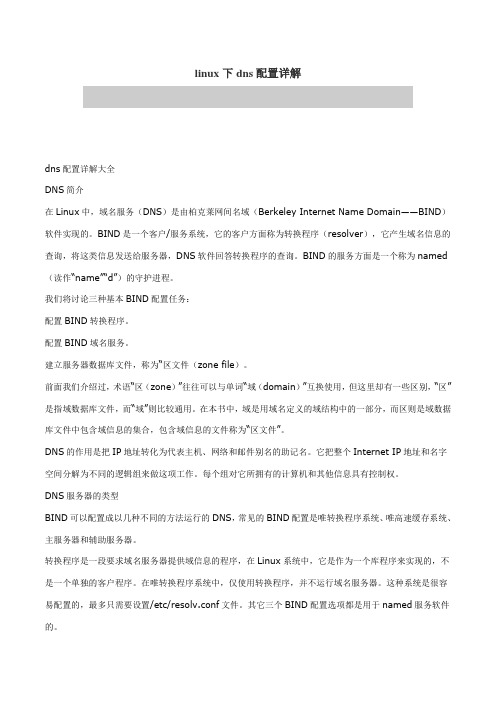
linux下dns配置详解dns配置详解大全DNS简介在Linux中,域名服务(DNS)是由柏克莱网间名域(Berkeley Internet Name Domain——BIND)软件实现的。
BIND是一个客户/服务系统,它的客户方面称为转换程序(resolver),它产生域名信息的查询,将这类信息发送给服务器,DNS软件回答转换程序的查询。
BIND的服务方面是一个称为named (读作“name”“d”)的守护进程。
我们将讨论三种基本BIND配置任务:配置BIND转换程序。
配置BIND域名服务。
建立服务器数据库文件,称为“区文件(zone file)。
前面我们介绍过,术语“区(zone)”往往可以与单词“域(domain)”互换使用,但这里却有一些区别,“区”是指域数据库文件,而“域”则比较通用。
在本书中,域是用域名定义的域结构中的一部分,而区则是域数据库文件中包含域信息的集合,包含域信息的文件称为“区文件”。
DNS的作用是把IP地址转化为代表主机、网络和邮件别名的助记名。
它把整个Internet IP地址和名字空间分解为不同的逻辑组来做这项工作。
每个组对它所拥有的计算机和其他信息具有控制权。
DNS服务器的类型BIND可以配置成以几种不同的方法运行的DNS,常见的BIND配置是唯转换程序系统、唯高速缓存系统、主服务器和辅助服务器。
转换程序是一段要求域名服务器提供域信息的程序,在Linux系统中,它是作为一个库程序来实现的,不是一个单独的客户程序。
在唯转换程序系统中,仅使用转换程序,并不运行域名服务器。
这种系统是很容易配置的,最多只需要设置/etc/resolv.conf文件。
其它三个BIND配置选项都是用于named服务软件的。
唯高速缓存服务器唯高速缓存服务器(caching-only server)可运行域名服务器软件但是没有域名数据库软件。
它从某个远程服务器取得每次域名服务器查询的回答,一旦取得一个答案,就将它放在高速缓存中,以后查询相同的信息时就用它予以回答。
Linux下DNS配置方案
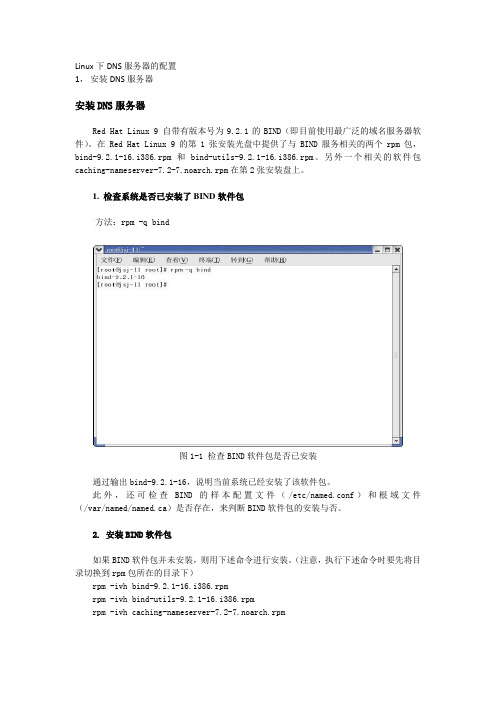
Linux下DNS服务器的配置1,安装DNS服务器安装DNS服务器Red Hat Linux 9 自带有版本号为9.2.1的BIND(即目前使用最广泛的域名服务器软件)。
在Red Hat Linux 9的第1张安装光盘中提供了与BIND服务相关的两个rpm包,bind-9.2.1-16.i386.rpm和bind-utils-9.2.1-16.i386.rpm。
另外一个相关的软件包caching-nameserver-7.2-7.noarch.rpm在第2张安装盘上。
1. 检查系统是否已安装了BIND软件包方法:rpm -q bind图1-1 检查BIND软件包是否已安装通过输出bind-9.2.1-16,说明当前系统已经安装了该软件包。
此外,还可检查BIND的样本配置文件(/etc/named.conf)和根域文件(/var/named/named.ca)是否存在,来判断BIND软件包的安装与否。
2. 安装BIND软件包如果BIND软件包并未安装,则用下述命令进行安装。
(注意,执行下述命令时要先将目录切换到rpm包所在的目录下)rpm -ivh bind-9.2.1-16.i386.rpmrpm -ivh bind-utils-9.2.1-16.i386.rpmrpm -ivh caching-nameserver-7.2-7.noarch.rpm图1-2 切换到BIND软件包所在的目录图1-3 安装BIND软件包BIND软件包安装后,还将创建名为named的用户和用户组,并自动设置相关目录的权属关系。
named守护进程默认使用named用户身份运行。
可以在passwd和group文件中查看named用户和用户组。
也可以看到DNS工作目录/var/named和/var/run/named目录的所有者和权限。
图1-4 查看named用户和用户组1.2.2配置DNS服务器BIND的配置文件包括:主配置文件/etc/named.conf,根域文件/var/named/named.ca,正向解析文件/var/named/localhost.zone,反向解析文件/var/named/named.loca,用于管理BIND守护进程的rndc程序的配置文件/etc/rndc.conf,用户自定义正向区域文件和用户自定义反向区域文件。
linux下ifconfig, DNS以及route配置
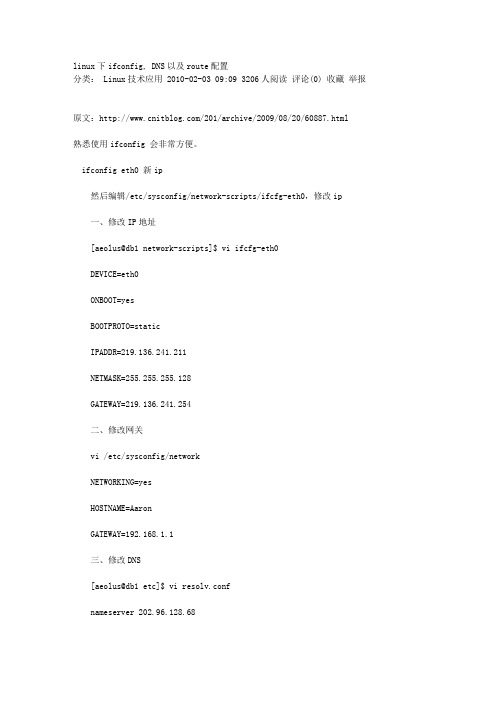
linux下ifconfig, DNS以及route配置分类: Linux技术应用 2010-02-03 09:09 3206人阅读评论(0) 收藏举报原文:/201/archive/2009/08/20/60887.html熟悉使用ifconfig 会非常方便。
ifconfig eth0 新ip然后编辑/etc/sysconfig/network-scripts/ifcfg-eth0,修改ip一、修改IP地址[aeolus@db1 network-scripts]$ vi ifcfg-eth0DEVICE=eth0ONBOOT=yesBOOTPROTO=staticIPADDR=219.136.241.211NETMASK=255.255.255.128GATEWAY=219.136.241.254二、修改网关vi /etc/sysconfig/networkNETWORKING=yesHOSTNAME=AaronGATEWAY=192.168.1.1三、修改DNS[aeolus@db1 etc]$ vi resolv.confnameserver 202.96.128.68nameserver 219.136.241.206四、重新启动网络配置/etc/init.d/network restart修改ip地址即时生效:# ifconfig eth0 192.168.0.20 netmask 255.255.255.0启动生效:修改/etc/sysconfig/network-scripts/ifcfg-eth0修改default gateway即时生效:# route add default gw 192.168.0.254启动生效:修改/etc/sysconfig/network-scripts/ifcfg-eth0修改dns修改/etc/resolv.conf修改后可即时生效,启动同样有效修改host name即时生效:# hostname fc2启动生效:修改/etc/sysconfig/network一。
Linux网络配置教程理解IP地址子网掩码和网关
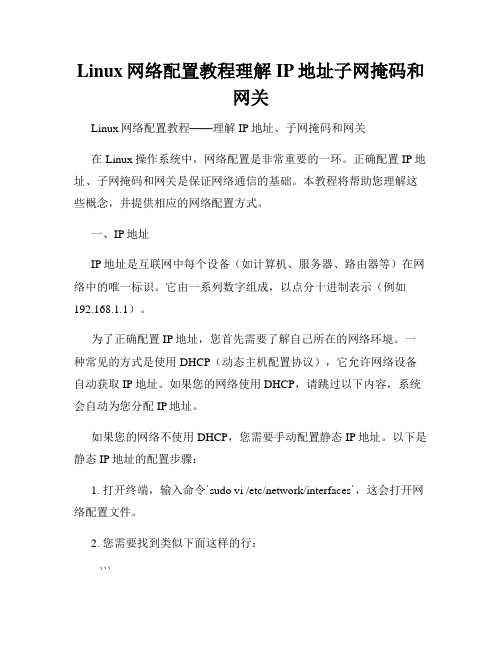
Linux网络配置教程理解IP地址子网掩码和网关Linux网络配置教程——理解IP地址、子网掩码和网关在Linux操作系统中,网络配置是非常重要的一环。
正确配置IP地址、子网掩码和网关是保证网络通信的基础。
本教程将帮助您理解这些概念,并提供相应的网络配置方式。
一、IP地址IP地址是互联网中每个设备(如计算机、服务器、路由器等)在网络中的唯一标识。
它由一系列数字组成,以点分十进制表示(例如192.168.1.1)。
为了正确配置IP地址,您首先需要了解自己所在的网络环境。
一种常见的方式是使用DHCP(动态主机配置协议),它允许网络设备自动获取IP地址。
如果您的网络使用DHCP,请跳过以下内容,系统会自动为您分配IP地址。
如果您的网络不使用DHCP,您需要手动配置静态IP地址。
以下是静态IP地址的配置步骤:1. 打开终端,输入命令`sudo vi /etc/network/interfaces`,这会打开网络配置文件。
2. 您需要找到类似下面这样的行:```iface eth0 inet dhcp```3. 将上面的行改为:```iface eth0 inet staticaddress 192.168.1.100netmask 255.255.255.0gateway 192.168.1.1```其中,address为您配置的静态IP地址,netmask为子网掩码,gateway为网关地址。
4. 按下`Esc`键,输入`:wq`保存并退出。
5. 输入命令`sudo service networking restart`重启网络服务。
完成以上步骤后,您的静态IP地址就已经配置成功了。
您可以使用命令`ifconfig`来验证IP地址的配置情况。
二、子网掩码子网掩码用于划分IP地址中的网络部分和主机部分。
它由一系列数字组成,以点分十进制表示(例如255.255.255.0)。
子网掩码和IP 地址一起使用,决定了网络的范围。
Linux系统怎么查看和修改DNS配置
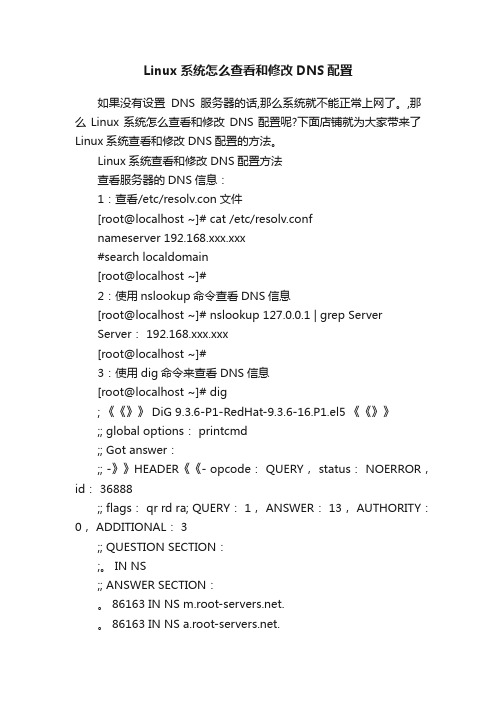
Linux系统怎么查看和修改DNS配置如果没有设置DNS服务器的话,那么系统就不能正常上网了。
,那么Linux系统怎么查看和修改DNS配置呢?下面店铺就为大家带来了Linux系统查看和修改DNS配置的方法。
Linux系统查看和修改DNS配置方法查看服务器的DNS信息:1:查看/etc/resolv.con文件[root@localhost ~]# cat /etc/resolv.confnameserver 192.168.xxx.xxx#search localdomain[root@localhost ~]#2:使用nslookup命令查看DNS信息[root@localhost ~]# nslookup 127.0.0.1 | grep ServerServer: 192.168.xxx.xxx[root@localhost ~]#3:使用dig命令来查看DNS信息[root@localhost ~]# dig; 《《》》 DiG 9.3.6-P1-RedHat-9.3.6-16.P1.el5 《《》》;; global options: printcmd;; Got answer:;; -》》HEADER《《- opcode: QUERY, status: NOERROR,id: 36888;; flags: qr rd ra; QUERY: 1, ANSWER: 13, AUTHORITY:0, ADDITIONAL: 3;; QUESTION SECTION:;。
IN NS;; ANSWER SECTION:。
86163 IN NS .。
86163 IN NS .。
86163 IN NS .。
86163 IN NS .。
86163 IN NS .。
86163 IN NS .。
86163 IN NS .。
86163 IN NS .。
86163 IN NS .。
86163 IN NS .。
linux dns 配置文件
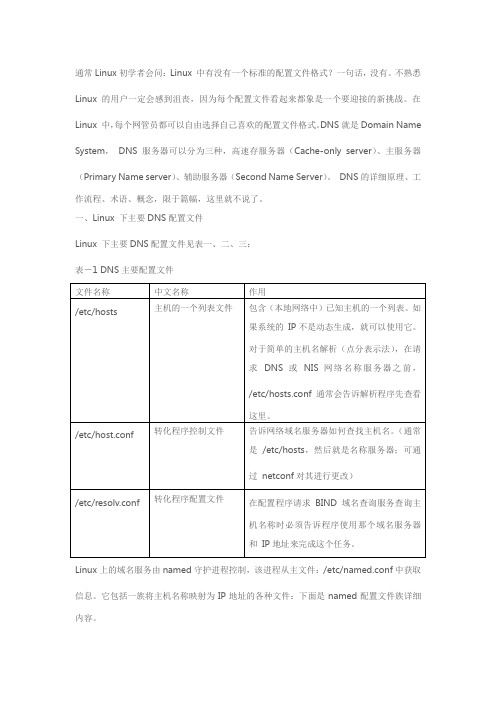
通常Linux初学者会问:Linux 中有没有一个标准的配置文件格式?一句话,没有。
不熟悉Linux 的用户一定会感到沮丧,因为每个配置文件看起来都象是一个要迎接的新挑战。
在Linux 中,每个网管员都可以自由选择自己喜欢的配置文件格式。
DNS就是Domain Name System,DNS服务器可以分为三种,高速存服务器(Cache-only server)、主服务器(Primary Name server)、辅助服务器(Second Name Server)。
DNS的详细原理、工作流程、术语、概念,限于篇幅,这里就不说了。
一、Linux 下主要DNS配置文件Linux 下主要DNS配置文件见表一、二、三:表-1 DNS主要配置文件文件名称中文名称作用/etc/hosts 主机的一个列表文件包含(本地网络中)已知主机的一个列表。
如果系统的IP不是动态生成,就可以使用它。
对于简单的主机名解析(点分表示法),在请求DNS或NIS网络名称服务器之前,/etc/hosts.conf通常会告诉解析程序先查看这里。
/etc/host.conf 转化程序控制文件告诉网络域名服务器如何查找主机名。
(通常是/etc/hosts,然后就是名称服务器;可通过netconf对其进行更改)/etc/resolv.conf 转化程序配置文件在配置程序请求BIND域名查询服务查询主机名称时必须告诉程序使用那个域名服务器和IP地址来完成这个任务。
Linux上的域名服务由named守护进程控制,该进程从主文件:/etc/named.conf中获取信息。
它包括一族将主机名称映射为IP地址的各种文件:下面是named配置文件族详细内容。
表-2 named配置文件族名称中文名作用/etc/named.conf主文件设置一般的name参数,指向该服务器使用的域数据库的信息源/var/named/named.ca 根域名配置服务器指向文件指向根域名配置服务器,用于唯告诉缓存服务器初始化。
linux中ip地址的配置文件
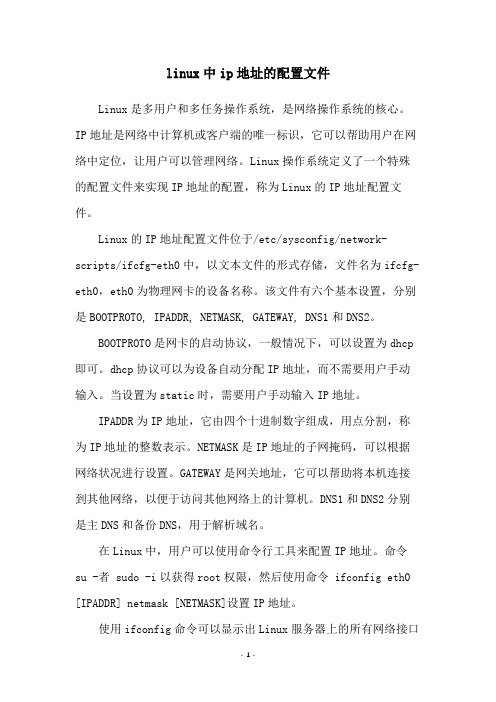
linux中ip地址的配置文件Linux是多用户和多任务操作系统,是网络操作系统的核心。
IP地址是网络中计算机或客户端的唯一标识,它可以帮助用户在网络中定位,让用户可以管理网络。
Linux操作系统定义了一个特殊的配置文件来实现IP地址的配置,称为Linux的IP地址配置文件。
Linux的IP地址配置文件位于/etc/sysconfig/network-scripts/ifcfg-eth0中,以文本文件的形式存储,文件名为ifcfg-eth0,eth0为物理网卡的设备名称。
该文件有六个基本设置,分别是BOOTPROTO, IPADDR, NETMASK, GATEWAY, DNS1和DNS2。
BOOTPROTO是网卡的启动协议,一般情况下,可以设置为dhcp 即可。
dhcp协议可以为设备自动分配IP地址,而不需要用户手动输入。
当设置为static时,需要用户手动输入IP地址。
IPADDR为IP地址,它由四个十进制数字组成,用点分割,称为IP地址的整数表示。
NETMASK是IP地址的子网掩码,可以根据网络状况进行设置。
GATEWAY是网关地址,它可以帮助将本机连接到其他网络,以便于访问其他网络上的计算机。
DNS1和DNS2分别是主DNS和备份DNS,用于解析域名。
在Linux中,用户可以使用命令行工具来配置IP地址。
命令su -者 sudo -i以获得root权限,然后使用命令 ifconfig eth0 [IPADDR] netmask [NETMASK]设置IP地址。
使用ifconfig命令可以显示出Linux服务器上的所有网络接口的信息,包括网络接口的MAC地址,IP地址,子网掩码等等。
如果需要更改Linux服务器上的IP地址,可以使用命令 ifconfig eth0 [IPADDR] netmask [NETMASK]实现,这将覆盖原来的IP地址信息。
在Linux系统中,用户可以使用ifconfig命令设置IP地址,但是在长期使用过程中,修改IP地址可能会导致一些问题,例如IP地址信息丢失,网络连接不稳定等。
LINUX系统的服务器的DNS相关配置

运行环境redhat 9.0 ,IP地址172.18.121.35,实现的域名为1.安装DNS所要的软件包.查看是否安装bind软件,在终端中输入代码如下:[root@localhost root]# rpm -qa|grep bindredhat-config-bind-1.9.0-13bind-9.2.1-16bind-utils-9.2.1-16ypbind-1.11-4若出现以上的文字则表示安装成功,若没有出现以上东西插入正确的光盘,进行安装.或者通过下载源代码进行安装。
2.设定好IP地址与DNS在终端中输入netconfig,回车,在第一行中输入IP,172.18.121.35.第二行输入子网掩码255.255.255.0第三行输入网关地址:172.18.121.1,最后一行输入DNS 172.18.121.35.再确定.再在终端中输入下面的命令代码如下:[root@localhost root]#service network reload[root@localhost root]#service network restart通过ifconfig查看IP信息3.配置DNS配置DNS正向搜索,配置文件如下:代码如下:[root@localhost root]#cp /var/named/localhost.zone /var/named/代码如下:[root@localhost root]# vi /var/named/$TTL 86400$ORIGIN .@ 1D IN SOA . . (42 ; serial (d. adams)3H ; refresh15M ; retry1W ; expiry1D ) ; minimum1D IN NS @1D IN MX 5 .www 1D IN A 172.18.121.35mail 1D IN A 172.18.121.35ftp 1D IN A 172.18.121.35pop3 IN CNAME .smtp IN CNAME .保存退出,先按ESC ,再:wq.配置DNS正向搜索,配置文件如下:代码如下:[root@localhost root]#cp /var/named/named.local /var/named/172.18.121.rev代码如下:[root@localhost root]# vi /var/named/172.18.121.rev$TTL 86400@ IN SOA . . (1997022700 ; Serial28800 ; Refresh14400 ; Retry3600000 ; Expire86400 ) ; MinimumIN NS .< p;35 IN PTR .35 IN PTR .35 IN PTR .配置本机DNS的一个主文件,安装好后它有一个模板,修改它,修改的部分是粗线表示代码如下:[root@localhost root]# vi /etc/named.conf// generated by named-bootconf.ploptions {directory /var/named;/** If there is a firewall between you and nameservers you want* to talk to, you might need to uncomment the query-source * directive below. Previous versions of BIND always asked* questions using port 53, but BIND 8.1 uses an unprivileged * port by default.*/// query-source address * port 53;};//// a caching only nameserver config//controls {inet 127.0.0.1 allow { localhost; } keys { rndckey; };};zone . IN {type hint;file named.ca;};zone localhost IN {type master;file localhost.zone;allow-update { none; };};zone 0.0.127.in-addr.arpa IN {type master;file named.local;allow-update { none; };};zone IN{type master;file ;};zone 121.18.172.in-addr.arpaIN{type master;file 172.18.121.rev;};include /etc/rndc.key;/etc/named.conf [已转换] 45L, 894C配置本机的域名转换程序的顺序代码如下:[root@localhost root]# vi /etc/host.conf order bind,hostsmulti offtrim [root@localhost root]# vi /etc/resolv.confnameserver 218.196.42.2namedsever 218.196.42.2domain search option nochecknames rotate4.启动named服务.代码如下:[root@localhost root]#service named start5.检查配置是否成功代码如下:[root@localhost root]# nslookupNote: nslookup is deprecated and may be removed from future releases. Consider using the `dig' or `host' programs instead. Run nslookup with the `-sil[ent]' option to prevent this message from appearing.; Server: 172.18.121.35Address: 172.18.121.35#53Name: Address: 172.18.121.35; 172.18.121.35Server: 172.18.121.3535.121.18.172.in-addr.arpa name = .35.121.18.172.in-addr.arpa name = .35.121.18.172.in-addr.arpa name = .;ctrl +D退出若出现上面的情况的文字表示已经配置成功.6.其实在配置的过程中,查看自己是否配置正确可以通过named –g 进行查看你的配置文件到底错在那个地方,再进行修改PS:DNS相关配置文件说明. /etc/host.conf当系统中同时存在DNS域名解析和/etc/hosts主机表机制时,由该/etc/host.conf确定主机名解释顺序。
Linux系统网络配置教程

Linux系统网络配置教程一、引言在现代信息技术时代,网络已经成为我们生活和工作中不可或缺的一部分。
而对于使用Linux操作系统的用户来说,正确配置网络是十分重要的。
本章将介绍Linux系统网络配置的基本步骤和常见问题解决方法。
二、网络配置概述网络配置是指将计算机与网络相连,并配置正确的网络参数,以实现与其他计算机之间的通信。
Linux系统的网络配置可分为两个方面,即物理连接和逻辑配置。
2.1 物理连接物理连接是指将计算机与网络相连的操作。
首先要确保计算机已经正确连接到局域网或因特网。
如果是有线连接,需要插入以太网线到计算机的网卡插槽和路由器的网络接口;如果是无线连接,需要确保无线网卡已经连接到正确的无线网络。
2.2 逻辑配置逻辑配置是指在物理连接完成后,需要对计算机进行相应的软件设置,以使其能够正确地与其他网络设备进行通信。
逻辑配置的主要内容包括IP地址的配置、网关的配置、DNS的配置以及防火墙的配置等。
三、IP地址配置IP地址是互联网中用于标识和定位计算机的一种地址。
在Linux系统中,可以通过以下两种方式来配置IP地址:3.1 动态IP地址配置动态IP地址配置是指使用DHCP服务器为计算机分配IP地址的方式。
DHCP是一种网络协议,它可以自动为计算机分配IP地址和其他网络配置信息。
要使用动态IP地址配置,在终端中输入以下命令:```shellsudo dhclient eth0```其中,eth0是计算机的网卡接口名,根据实际情况进行相应更改。
3.2 静态IP地址配置静态IP地址配置是指手动为计算机分配一个固定的IP地址。
这种方式适用于需要长期使用特定IP地址的情况。
要进行静态IP 地址配置,需要编辑网络配置文件。
在终端中输入以下命令:```shellsudo nano /etc/network/interfaces```在文件中添加以下配置信息:```shellauto eth0iface eth0 inet staticaddress 192.168.0.100netmask 255.255.255.0gateway 192.168.0.1```其中,eth0是计算机的网卡接口名,address是计算机的IP地址,netmask是子网掩码,gateway是网关地址。
RedHat Linux 9网络配置
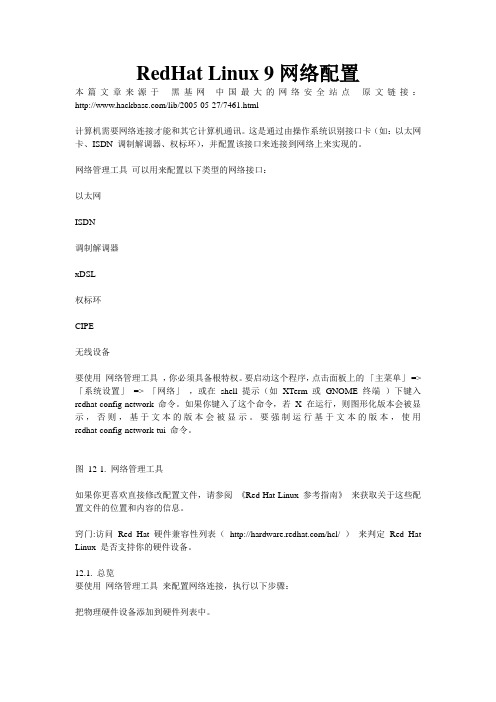
RedHat Linux 9网络配置本篇文章来源于黑基网-中国最大的网络安全站点原文链接:/lib/2005-05-27/7461.html计算机需要网络连接才能和其它计算机通讯。
这是通过由操作系统识别接口卡(如:以太网卡、ISDN 调制解调器、权标环),并配置该接口来连接到网络上来实现的。
网络管理工具可以用来配置以下类型的网络接口:以太网ISDN调制解调器xDSL权标环CIPE无线设备要使用网络管理工具,你必须具备根特权。
要启动这个程序,点击面板上的「主菜单」=> 「系统设置」=> 「网络」,或在shell 提示(如XTerm 或GNOME 终端)下键入redhat-config-network 命令。
如果你键入了这个命令,若X 在运行,则图形化版本会被显示,否则,基于文本的版本会被显示。
要强制运行基于文本的版本,使用redhat-config-network-tui 命令。
图12-1. 网络管理工具如果你更喜欢直接修改配置文件,请参阅《Red Hat Linux 参考指南》来获取关于这些配置文件的位置和内容的信息。
窍门:访问Red Hat 硬件兼容性列表(/hcl/ )来判定Red Hat Linux 是否支持你的硬件设备。
12.1. 总览要使用网络管理工具来配置网络连接,执行以下步骤:把物理硬件设备添加到硬件列表中。
添加和该物理硬件设备相关的网络设备。
配置主机名和DNS 设置。
配置你无法通过DNS 查寻的主机。
本章将会针对每类网络连接来讨论以上的每一个步骤。
12.2. 建立以太网连接要建立以太网连接,你需要一张网卡(NIC),一条网络电缆(通常是CAT5 电缆),以及要连接的网络。
不同的网络配置使用不同的速度,请确定你的NIC 与你想连接的网络兼容。
要添加以太网连接,执行以下步骤:点击「设备」标签。
点击工具栏上的「新建」按钮。
从「设备类型」列表中选择「以太网连接」,然后点击「前进」。
中标麒麟Linux系统DNS服务配置指南
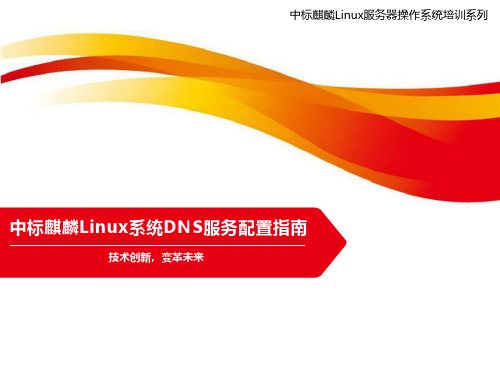
到服务器的过渡
•中标麒麟 Linux 使用 BIND (Berkely Internet Name Domain,伯克利互联网域名)
–BIND 是互联网上使用最广泛的 DNS 服务器 –在一个稳定可靠的体系上建构域名和 IP 地址关联 –对 DNS RFC 的参考实现 –在 chroot 环境下运行
主机名解析
•某些名称服务提供将主机名转换成计算机能够用来沟 通的低级地址的机制
–例如:名称 --> MAC 地址 (链接层) –例如:名称 --> IP 地址 (网络层) --> MAC 地址 (链接层)
•常用主机名称服务
–文件 (/etc/hosts 和 /etc/sysconfig/network) –DNS –NIS –多重客户端解析程序: –“stub” (占位程序) –dig –host –nslookup
配置 Stub 解析程序
•在名称服务器上:
–编辑 /etc/resolv.conf 来指定 nameserver 127.0.0.1 –编辑 /etc/sysconfig/network-scripts/ifcfg-* 来指定 PEERDNS=no –优点:
•确保所有应用程序查询的一致性 •简化访问控制和故障排除
•dig
–从不读取 /etc/nsswitch.conf 文件 –默认情况是在 /etc/resolv.conf 文件中只查找 nameserver 行 –输出是 RFC 标准的区块文件格式。该格式被 DNS 服务器使用,从而使 dig对查看 DNS 解析情况特别有 用
使用 dig 来跟踪 DNS 查询
–除了 /etc/resolv.conf 以外,不具特权的用户还可以 在哪里看到 DHhroot 软件包
linux网络配置

三,常用的几个执行的命令方式
A,查看网络配置信息: #ifconfig || #ifconfig -a(查 看所有的设备) B,查看第一个网卡的信息: #ifconfig eth0 C,配置第一个网卡的信息:
#ifconfig eth0 172.16.11.20 broadcast 172.16.11.255 netmask 255.255.255.0
(二)站点配置 A,ServerRoot:服务器的配置,错误,日志文件所在的最高层 目录 ServerRoot “/etc/httpd/” 可以使用命令”httpd –t” 进行查看 B,DirectoryIndex:设置Apache在目录请求的情况下所要提供 的文件。 比如:DirectoryIndex:index.html 将index.html放在ServerRoot的目录下(/etc/httpd/), 重启apache进行验证。 C,ErrorDocument:当错误发生时服务器将要返回给客户端的 信息 (三)日志配置 (四)性能配置 (五)服务器状态
#chkconfig vsftpd on
(一)匿名用户访问配置 /etc/vsftpd/vsftpd.conf
1.启动后FTP服务器就可以登陆了 匿名用户在text模式下,要用用户名ftp,密码也 是ftp,来进行登陆;如果是用FTP工具来匿名登陆的 话,用户名和密码都为:anonymous。默认情况下匿 名用户可以访问和下载,但不能进行上传、删除、新 建目录、执行文件等操作 本地用户可以登陆,并可以离开自家目录至有权访问 的其他目录,并在权限允许的情况下进行上传和下载, 写在文件/etc/vsftpd.ftpusers中的本地用户禁止登录。
(1)使用 或ifconfig命令 )使用ip或 命令
- 1、下载文档前请自行甄别文档内容的完整性,平台不提供额外的编辑、内容补充、找答案等附加服务。
- 2、"仅部分预览"的文档,不可在线预览部分如存在完整性等问题,可反馈申请退款(可完整预览的文档不适用该条件!)。
- 3、如文档侵犯您的权益,请联系客服反馈,我们会尽快为您处理(人工客服工作时间:9:00-18:30)。
色·LINUX redhat 文本界面下IP以及DNS的配置用root权限账号登入服务器
配置IP及网关:
键入cd空格/etc/sysconfig/network-scripts回车ls回车vi空格ifcfg-eth0回车进入编辑界面
注意:ifcfg-eth0是网卡1的配置文件,如果需要配置网卡2,则替换为ifcfg-eth1就行了。
按i 键进行编辑:注意严格区分大小写
DEVICE=eth0
BOOTPROTO=static
ONBOOT=yes
IPADDR=192.168.2.21 ****输入IP地址****
NETMASK=255.255.255.0 ****输入子网掩码****
GATEWAY=192.168.2.1 ****输入网关地址****
(若有NETWORK=……此行可删除无视)
按ESC键
输入:wq 回车保存退出
配置DNS解析服务器地址
键入vi /etc/resolv.conf回车进入编辑界面
按i 键进行编辑:注意严格区分大小写
nameserver 211.94.65.97
nameserver 211.94.69.34
按ESC键
输入:wq 回车保存退出
键入service空格network空格restart 回车重启网卡
#ssh 查看远程情况
# /etc/init.d/sshd start 打开远程~~~~~~~~~~~~~~OK
# /etc/init.d/iptables stop 关闭防火墙~~~~~~~~~~~~~~~OK。
